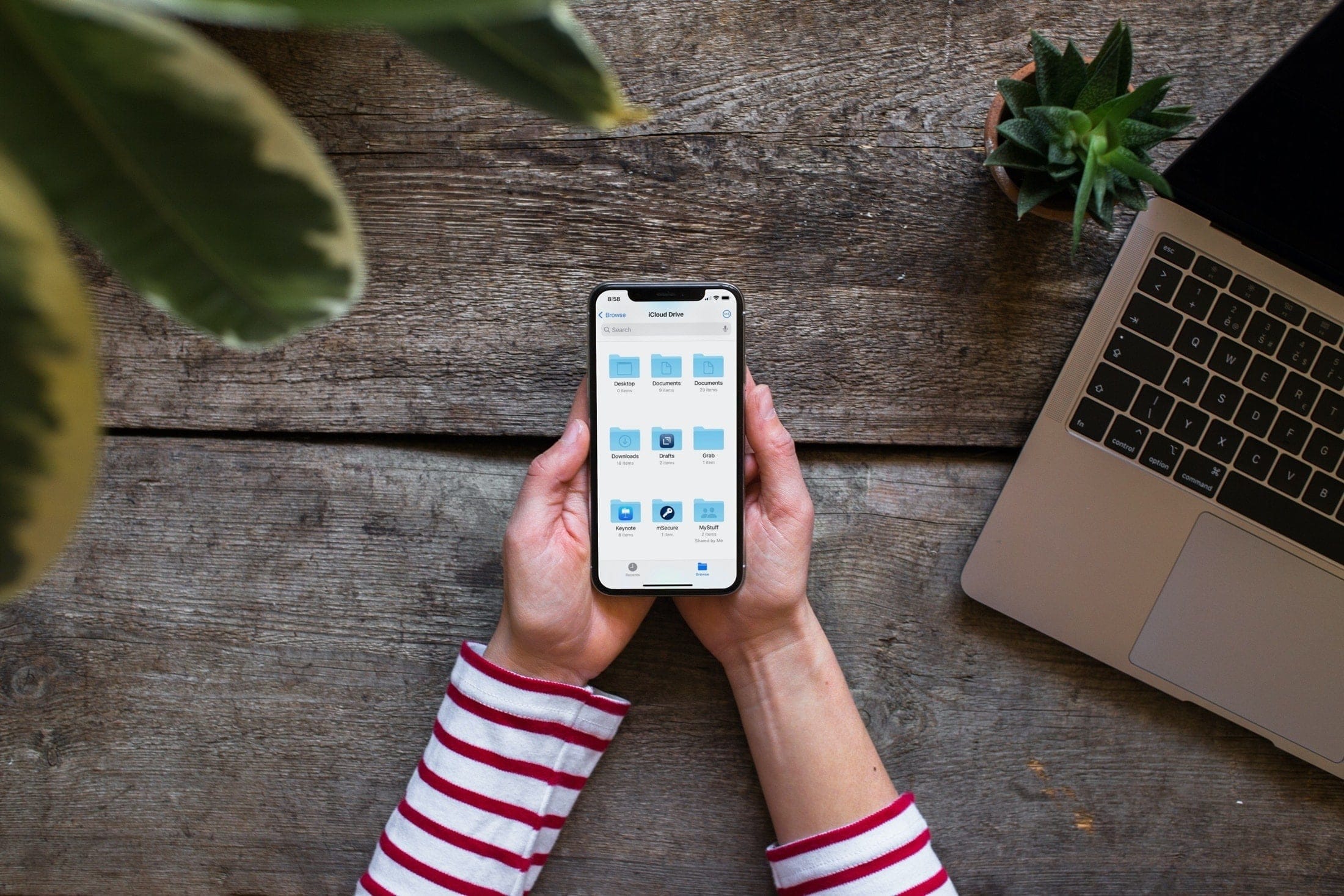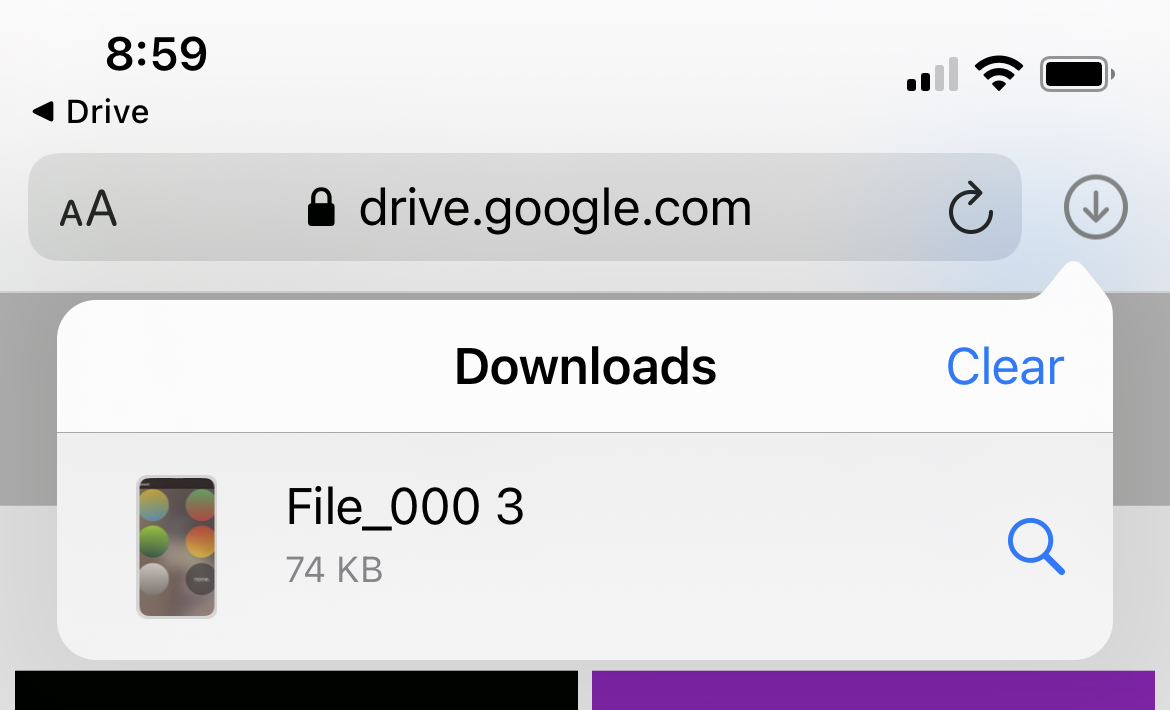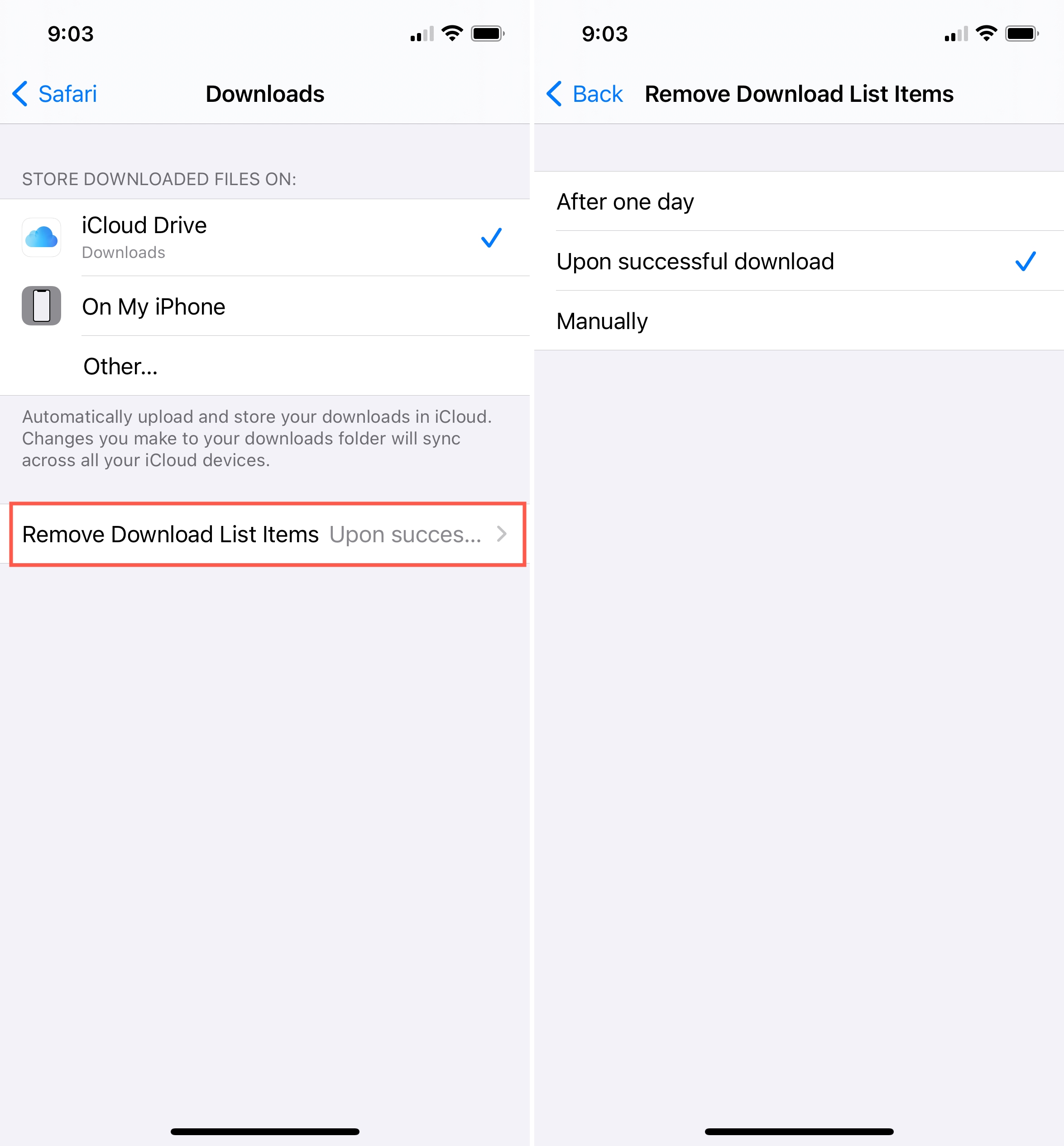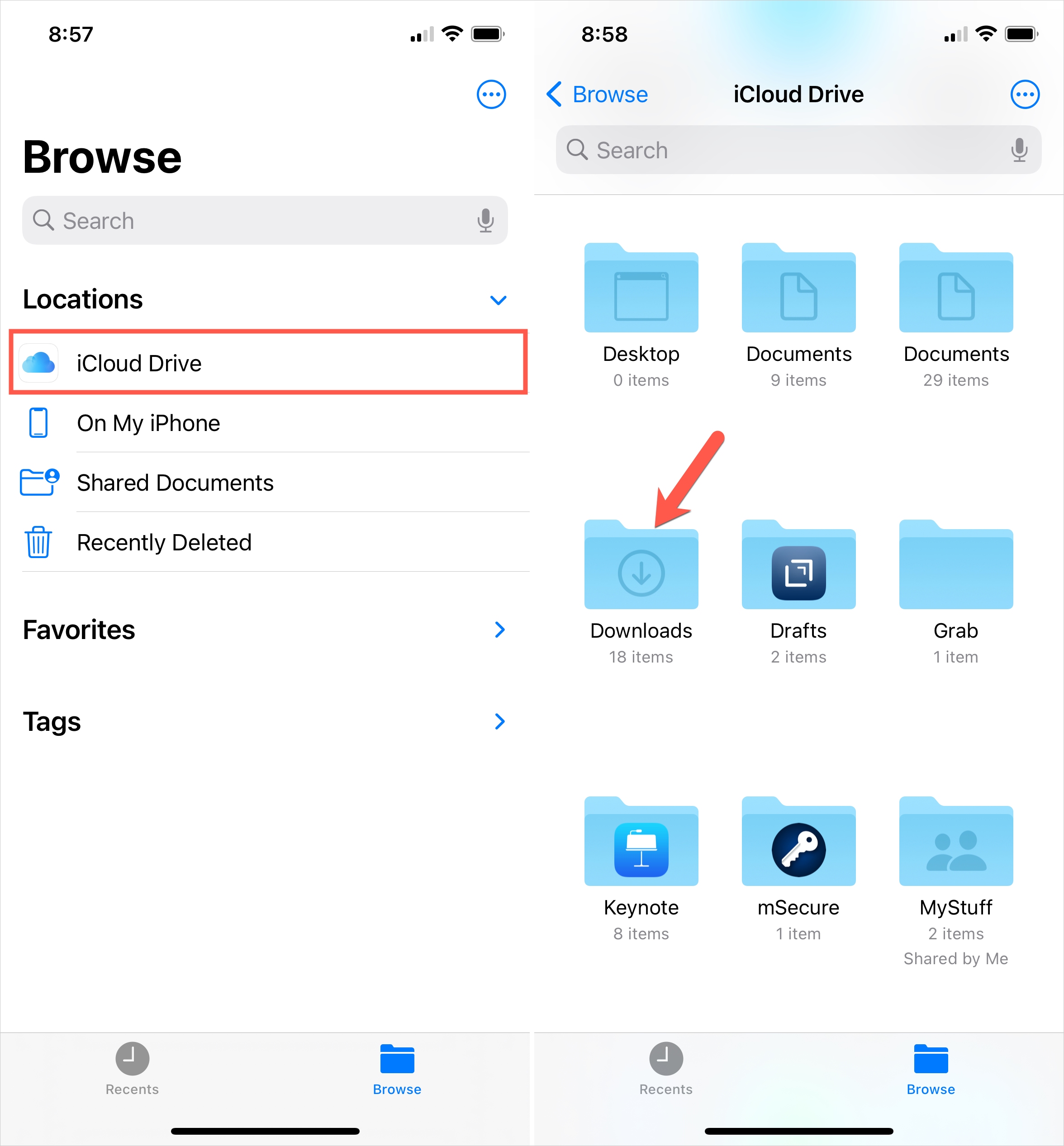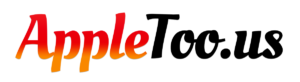Jak uzyskać dostęp do pobranych plików na iPhonie i iPadzie, gdzie są pobieranie na iPadzie? ! ).
Gdzie są pobierania na iPadzie
Aplikacja plików na iPadzie to świetny sposób na zarządzanie i organizowanie wszystkich pobranych plików.
Jak uzyskać dostęp do pobranych plików na iPhonie i iPadzie
. Być może zmieniłeś lokalizację pobierania na określone miejsce. Ale jeśli nigdy nie pobrałeś pliku na iOS, prawdopodobnie zastanawiasz się, dokąd trafiły te pliki!
Tutaj pokażemy, jak uzyskać dostęp do pobranych plików na iPhonie i iPadzie.
Uzyskaj dostęp do pobierania w Safari
.
Aby otworzyć menedżera pobierania, dotknij Pokaż pobierania przycisk na pasku narzędzi Safari, który wygląda tak, jak na Mac. Następnie możesz wybrać plik, aby go otworzyć lub dotknąć szkła powiększającego, aby zobaczyć go w folderze.
W iOS 15 pasek adresu Safari jest przesuwany na dół. Zobaczysz ikonę pobierania w lewym dolnym rogu, chyba że powrócisz do starego projektu.
Jeśli nie widzisz przycisku show pobierania, Safari mogło już usunąć twoje pobieranie. Sprawdź ustawienie Usuń pliki do pobrania Ustawienia Safari > Pliki które można ustawić po jednym dniu, po udanym pobraniu lub ręcznym.
Twoje pobieranie na iPhonie i iPadzie Domyślnie przechodzą do aplikacji pliki w plikach folderów. Więc jeśli nie możesz użyć Safari, aby zobaczyć swoje pobieranie, po prostu otwórz Akta > Przeglądać, i w iCloud Drive, Wybierz teczka.
Aby wybrać inną lokalizację, zobacz nasz samouczek, jak zmienić, gdzie pobrane elementy safari są zapisywane w iOS. A jeśli jesteś zainteresowany, spójrz, jak zmienić miejsce pobierania Safari na Mac.
? I czy planujesz zmienić lokalizację na wygodniejsze miejsce do przyszłych pobrań na iOS? Daj nam znać!
Powiązane wskazówki Safari:
- Jak dostosować i spersonalizować safari na iPhonie i iPadzie
- Jak zatrzymać nazwisko, adres, e -mail i płatność sugestie autofill w Safari
- 4 Szybkie sposoby otwarcia prywatnej zakładki Safari na iPhonie
Gdzie są pobierania na iPadzie
Gdzie są pobierania na iPadzie? (Szybka odpowiedź!)
W tym artykule nauczymy się, pozwól nam rzucić okiem.
Jeśli jesteś użytkownikiem iPada lub iPhone’a, zastanawiając się, gdzie są pobierania na iPadzie, prawdopodobnie znasz proces pobierania plików z Internetu. Jednak po pomyślnym pobraniu czegoś może być czasami trudne do zlokalizowania go na urządzeniu. W tym artykule poprowadzimy Cię, gdzie znaleźć pobrane pliki na iPadzie lub iPhonie, rozwiązując konkretne pytanie „gdzie są pobierania na iPadzie?„Aby uzyskać dostęp do plików do pobrania, musisz użyć aplikacji plików. Ta aplikacja jest wstępnie zainstalowana na urządzeniu i umożliwia zarządzanie swoimi plikami i folderami. Po otwarciu aplikacji plików musisz przejść do folderu do pobrania. Ten folder przechowuje wszystkie pobrane pliki, w tym zdjęcia, filmy, muzykę i dokumenty. .”Po znalezieniu aplikacji możesz uzyskać dostęp do swoich pobierania, stukając na kartę przeglądania i przemieszczając się na iCloud Drive> Plaints. Stamtąd możesz przeglądać i zarządzać wszystkimi pobranymi plikami.
Gdzie są pobierania na iPadzie?
Jeśli zastanawiasz się, gdzie pobierane pliki są na iPadzie, nie jesteś sam. Przy tak wielu różnych aplikacjach i sposobach pobierania plików może być trudno śledzić wszystko. W tej sekcji przejdziemy do trzech różnych sposobów na znalezienie plików na iPadzie: Korzystanie z aplikacji plików, safari i za pomocą poczty.
- .
- Dotknij zakładki przeglądania.
- Stuknij iCloud Drive.
- Stuknij w folderze do pobrania, aby zobaczyć pobrane pliki.
Jeśli pobrałeś pliki z innych źródeł, takich jak Dysk Google lub Dropbox, może być konieczne przejście do tych folderów.
Możesz także przesuwać pliki, dotykając i trzymając plik i wybierając „Przenieś”, aby przenieść go do innego folderu.
Za pomocą safari
Jeśli pobrałeś plik z Safari na iPadzie, jest on przechowywany w folderze pobierania w aplikacji Pliki.
Oto jak pobrać plik z Safari:
- Uruchom Safari na iPadzie.
- Przejdź do strony internetowej zawierającej plik, który chcesz pobrać.
- Stuknij link do pliku, który chcesz pobrać.
- Stuknij przycisk „Pobierz”, aby potwierdzić pobieranie.
Po zakończeniu pobierania można znaleźć plik w folderze pobierania w aplikacji Pliki.
Za pomocą poczty
.
Oto jak pobrać załącznik z poczty:
- Otwórz aplikację pocztową na iPadzie.
- .
- Stuknij i przytrzymaj załącznik.
- .
.
Podsumowując, znalezienie plików do pobrania na iPadzie jest łatwe, gdy wiesz, gdzie szukać.
.
Korzystanie z aplikacji plików
.
Dzięki aplikacji plików możesz łatwo uzyskać dostęp, wyświetlić i organizować pobrane pliki w jednej centralnej lokalizacji.
.
.
Tutaj znajdziesz wszystkie pobrane pliki.
.
To pokaże wszystkie pliki przechowywane lokalnie na iPadzie.
Przeglądanie pobranych plików
Po uzyskaniu dostępu do folderu pobierania możesz wyświetlić pobrane pliki, dotykając ich.
W zależności od typu pliku możesz być w stanie edytować plik za pomocą znacznika lub otwierać go w innej aplikacji.
Jeśli szukasz określonego pliku, możesz użyć paska wyszukiwania u góry aplikacji plików, aby szybko go znaleźć.
Organizowanie pobranych plików
Aby zorganizować pobrane pliki, możesz tworzyć nowe foldery w aplikacji plików.
Aby to zrobić, dotknij przycisku edytuj w prawym górnym rogu ekranu, a następnie dotknij nowego przycisku folderu.
Możesz także przesuwać pliki do różnych folderów, dotykając i trzymając plik, a następnie przeciągając go do żądanego folderu.
Jeśli chcesz skopiować plik zamiast go przesuwać, po prostu przeciągnij plik do żądanego folderu, przytrzymując klawisz opcji.
.
Aby to zrobić, wybierz wszystkie pliki, które chcesz kompresować, a następnie dotknij przycisku kompresji w prawym górnym rogu ekranu.
Ogólnie rzecz biorąc, aplikacja Files to świetne narzędzie do zarządzania i organizowania pobranych plików na iPadzie.
Dzięki przyjaznemu użytkownikowi interfejsowi i potężnym funkcjom możesz łatwo przechowywać wszystkie pliki w jednej centralnej lokalizacji.
Za pomocą safari
Podczas przeglądania Internetu na iPadzie możesz natknąć się na pliki, które chcesz pobrać.
Safari ułatwia pobieranie plików i możesz uzyskać do nich dostęp w późniejszej aplikacji Pliki.
Przeglądanie pobranych plików
Aby wyświetlić pobrane pliki w Safari, dotknij aplikacji Safari na iPadzie.
Następnie dotknij przycisku pobierania, który wygląda jak strzałka skierowana w dół.
Tutaj możesz zobaczyć listę wszystkich pobranych plików.
Jeśli chcesz otworzyć pobrany plik, dotknij go.
Jeśli nie jesteś pewien, gdzie plik jest zapisany, możesz dotknąć i przytrzymać plik, aby zobaczyć jego lokalizację.
Możesz także użyć aplikacji plików, aby znaleźć pobrane pliki.
Zapisywanie plików do pobrania na iCloud Drive
Domyślnie pobierania w Safari są zapisywane w folderze Drive ICloud w aplikacji Files.
Umożliwia to dostęp do pobranych plików na wszystkich urządzeniach Apple, o ile jesteś zalogowany z tym samym Apple ID.
Jeśli chcesz zmienić tam, gdzie są zapisywane pliki do pobrania, możesz to zrobić w ustawieniach Safari.
Aby uzyskać dostęp do ustawień safari, przejdź do ustawień> safari.
W sekcji ogólnej zobaczysz opcję pobierania. .
Jeśli zdecydujesz się zapisać swoje pobieranie na moim iPhonie, będą one przechowywane lokalnie na twoim urządzeniu.
Może to być przydatne, jeśli chcesz oddzielić określone pliki od pamięci iCloud.
Pamiętaj jednak, że lokalna pamięć jest ograniczona, więc może być konieczne okresowe usuwanie starych plików, aby zwolnić miejsce.
Podsumowując, Safari ułatwia pobieranie plików na iPadzie.
Możesz wyświetlić pobrane pliki w aplikacji Safari lub w aplikacji plików, a także możesz zapisać je na iCloud Drive lub na moim iPhonie.
Dzięki tym opcjom możesz łatwo zarządzać pobieraniem i uzyskać do nich dostęp, gdy ich potrzebujesz.
Za pomocą poczty
Jeśli otrzymasz wiadomość e -mail z załącznikiem na iPadzie, możesz wyświetlić go i pobrać bezpośrednio z aplikacji pocztowej. Oto jak:
Przeglądanie pobranych załączników
- Otwórz aplikację pocztową i przejdź do wiadomości e -mail z załącznikiem.
- Dotknij załącznika, aby go otworzyć.
- Jeśli jest to obraz lub pdf, możesz przesunąć w lewo lub w prawo, aby wyświetlić wiele stron.
- Aby zapisać załącznik, dotknij go i przytrzymaj, aż pojawi się menu.
- Stuknij „Zapisz załącznik”, aby zapisać go na iPadzie.
Zapisywanie załączników do iCloud Drive
- Otwórz aplikację pocztową i przejdź do wiadomości e -mail z załącznikiem.
- Dotknij załącznika, aby go otworzyć.
- Stuknij i przytrzymaj załącznik, aż pojawi się menu.
- Stuknij „Udostępnij”, a następnie wybierz „Zapisz pliki.”
- Wybierz folder, do którego chcesz zapisać załącznik lub utwórz nowy folder.
- Stuknij „Zapisz”, aby zapisać załącznik na dysk iCloud.
Pamiętaj, że możesz również zapisać załączniki do innych usług przechowywania w chmurze, takich jak Dysk Google lub Dropbox, jeśli masz je zainstalowane na iPadzie.
Ogólnie rzecz biorąc, aplikacja pocztowa na iPadzie ułatwia przeglądanie i pobieranie załączników.
Niezależnie od tego, czy jest to zdjęcie, pdf czy dokument, możesz szybko uzyskać do niego dostęp z e -maila i zapisać je na iPadzie lub iCloud Drive.
Kluczowe wyniki
Teraz, gdy wiesz, gdzie znaleźć pliki do pobrania na iPadzie, oto kilka kluczowych dań, o których należy pamiętać:
- Aplikacja plików jest centralnym centrum wszystkich plików do pobrania na iPadzie. Możesz uzyskać do niego dostęp, przesuwając z centrum ekranu głównego i wyszukując aplikację plików lub otwierając ją z biblioteki aplikacji.
- Gdy jesteś w aplikacji Pliki, możesz znaleźć pobrane pliki, stukając kartą przeglądania, a następnie wybierając ICloud Drive i wreszcie folder do pobrania.
- Możesz także zapisywać pliki na innych folderach w iCloud Drive lub na iPadzie, stukając w przycisk więcej (trzy kropki) i wybierając dodanie do iCloud Drive lub dodać do plików.
- .
- Możesz także zarządzać pobieraniem z innych aplikacji, takich jak zdjęcia i Apple Music. Na przykład, aby usunąć pobrane zdjęcie, otwórz aplikację zdjęć, wybierz zdjęcie, dotknij ikonę kosza na śmieci, a następnie wybierz Usuń zdjęcie.
- Jeśli chcesz pobrać plik z Internetu, możesz to zrobić za pomocą Safari lub innej przeglądarki internetowej. Po prostu dotknij i przytrzymaj link do pliku, a następnie wybierz Pobierz plik połączony.
- Pamiętaj, że niektóre typy plików, takie jak niektóre formaty wideo, mogą wymagać aplikacji innych firm do odtwarzania lub otwarcia na iPadzie.
Postępując zgodnie z tymi wskazówkami i wskazówkami, możesz łatwo znaleźć, zarządzać i organizować wszystkie swoje pobieranie na iPadzie.